Антивирус Касперского Personal обладает достаточно простым и удобным в работе интерфейсом. Рассмотрим основные его элементы:
1. Значок в Системной панели
После запуска продукта в Системной панели появляется значок, вид которого зависит от состояния постоянной антивирусной защиты. Если постоянная защита файлов включена, значок активен (красного цвета), если выключена – неактивен (серого цвета), даже если выполняется проверка почты или сценариев.
Если выполняется анализ какого-либо объекта в режиме постоянной защиты, то значок располагается поверх мигающей бело-синей папки. При проверке почты вместо папки появляется конвертик.
Когда происходит важное с точки зрения антивирусной безопасности событие, на некоторое время над значком появляется информационное сообщение с рекомендацией от экспертов Лаборатории Касперского.
2. Контекстное меню
Если щелкнуть правой кнопкой мыши в Системной панели по значку программы, откроется контекстное меню, состоящее из следующих пунктов:
Открыть Антивирус Касперского – открыть главное окно программы на закладке Защита. Выполнить данное действие также можно, дважды щелкнув левой кнопкой мыши по значку программы в Системной панели.
Проверить Мой компьютер на вирусы – запустить полную проверку компьютера на вирусы в соответствии с установленным уровнем защиты.
Обновить антивирусные базы – загрузить обновления антивирусных баз с серверов обновлений Лаборатории Касперского.
Включить постоянную защиту / Выключить постоянную защиту – включить / отключить постоянную защиту компьютера. В зависимости от того, включена ли постоянная защита, меняется вид значка программы.
О программе – показать справочное окно с основными сведениями об Антивирусе Касперского Personal.
Выход – выгрузить Антивирус Касперского Personal из памяти компьютера. Пункт Выход контекстного меню не будет доступен, если пользователь не обладает правами администратора на компьютере.
3. Главное окно программы
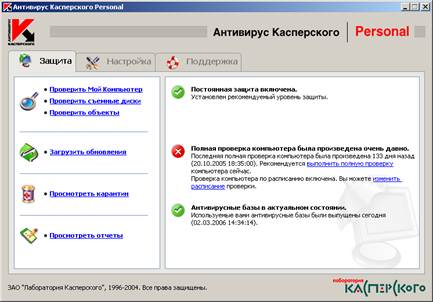
Главное окно Антивируса Касперского Personal предназначено для реализации всех возможностей продукта по обеспечению полной антивирусной защиты компьютера. Здесь можно:
настраивать параметры антивирусной защиты;
запускать и останавливать проверки компьютера и отдельных его дисков, каталогов, файлов на присутствие вирусов и других вредоносных программ;
загружать обновления антивирусных баз и программных модулей;
настраивать автоматический запуск полной проверки и обновлений;
работать с объектами на карантине;
работать с отчетами и т.д.
Все параметры антивирусной защиты, необходимая информация и задачи сгруппированы в главном окне на следующих закладках:
Защита – закладка главного окна, на которой приведены задачи антивирусной защиты и их текущее состояние. Данная закладка является основным интерфейсом программы.
Настройка – закладка главного окна, содержащая задачи по настройке основных параметров антивирусной защиты и их текущее состояние.
Поддержка – закладка, включающая информацию, используемую в случае возникновения проблем или необходимости обращения за помощью в Лабораторию Касперского.
Каждая закладка делится на две части:
Левая часть закладки, содержащая гиперссылки, посредством которых реализуются задачи антивирусной защиты. Список задач зависит от назначения закладки.
Так, на закладке Защита приведены все возможные задачи для проверки компьютера на присутствие вирусов, на закладке Настройка – настройки параметров этих задач, на закладке Поддержка – задачи, направленные на поддержку вашей антивирусной защиты
Правая часть закладки, включающая информацию о текущем состоянии антивирусной защиты вашего компьютера (постоянной защиты, проверки по требованию и антивирусных баз, лицензионной информации).
Так, на закладке Защита отображается текущее состояние антивирусной защиты, на закладке Настройка – состояние ее настроек, на закладке Поддержка – статус лицензирования (информация о лицензионном ключе), ссылки на адреса поддержки, информация о программе и системе.
4. Окно процесса проверки
При запуске проверки компьютера или отдельных его дисков, каталогов, файлов на экране появляется окно процесса проверки.

Окно состоит из двух частей:
В верхней части расположен индикатор, отображающий выполнение процесса проверки в процентах, время начала, время предполагаемого окончания проверки, а также имя текущего проверяемого объекта.
В нижней части окна расположены три закладки:
Статистика – с результатами проверки,
Отчет – с отчетом о произошедших в процессе проверки событиях
Настройки – с перечнем настроек, с которыми производится проверка.
 2015-06-05
2015-06-05 686
686








